Muunna, muokkaa ja pakkaa videoita/ääniä 1000+ muodossa laadukkaasti.
[Ratkaistu] Kuinka poistaa CapCut-vesileima vaivattomasti
Kuinka poistaa CapCut-vesileima? Jos olet joskus käyttänyt CapCutia videoiden muokkaamiseen, olet saattanut kohdata turhauttavan ongelman: lopullisessa videossasi näkyvän vesileiman. Onneksi tähän ongelmaan on useita tapoja puuttua. Tämä viesti opastaa sinua CapCut-vesileimojen poistamiseen eri tavoilla, Pro-version ominaisuuksista vaihtoehtoisiin työkaluihin, jotta voit nauttia vesileimattomista videoista ja kuvista helposti.
Opasluettelo
Perustiedot CapCut-vesileimoista CapCut-vesileiman poistaminen Pro-version käyttäjille Ilmainen tapa poistaa CapCut-vesileima rajaamatta videoita Verkkotyökalu CapCut-vesileimojen poistamiseen pienikokoisista videoistaPerustiedot CapCut-vesileimoista
CapCut, suosittu ilmainen videonmuokkaussovellus, lisää automaattisesti vesileiman perusversiollaan luotuihin videoihin. Tämä vesileima toimii tapana mainostaa sovellusta ja sen brändiä, mutta se voi olla hankala käyttäjille, jotka haluavat luoda sisältöä ilman brändäystä. Jos jaat tai lataat videoita CapCut-vesileimalla, ne todennäköisesti herättävät katsojien huomion ja jopa vaikuttavat normaaliin katseluun.
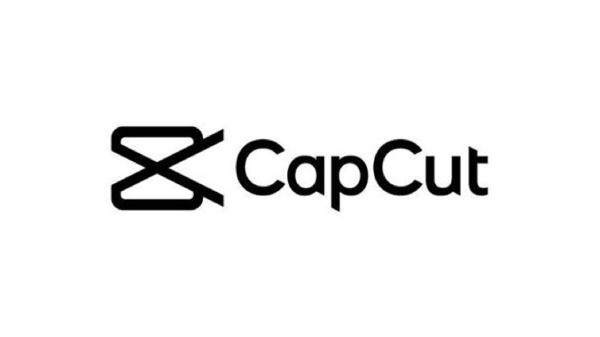
Vesileima näkyy tyypillisesti videon kulmassa ja voi olla häiritsevää, erityisesti ammattimaisissa tai henkilökohtaisissa projekteissa. Vaikka vesileima on ilmaisversion ominaisuus, sen voi poistaa useilla tavoilla, aina Pro-versioon päivittämisestä kolmannen osapuolen työkalujen ja muokkaussovellusten käyttöön.
CapCut-vesileiman poistaminen Pro-version käyttäjille
Jos olet CapCut Pron käyttäjä, olet onnekas! Pro-version avulla voit poistaa vesileiman helposti ja vaivattomasti. Tämän ominaisuuden avulla voit viedä videosi täysin ilman vesileimoja, mikä antaa sisällöllesi viimeistellyn ja ammattimaisen ilmeen. Kun olet muokannut videotasi, voit viedä sen suoraan ilman CapCut-vesileiman poistamista. Tässä osiossa viesti opastaa sinut yksinkertaisten vaiheiden läpi Poista CapCut-vesileima käyttämällä Pro-versiota. Voit luoda ja viedä projektin helposti ilman CapCut-vesileimaa.
Vaihe 1Käynnistä CapCut tietokoneellasi ja napsauta "Tuo"-painiketta luodaksesi projektin videonmuokkausta varten.
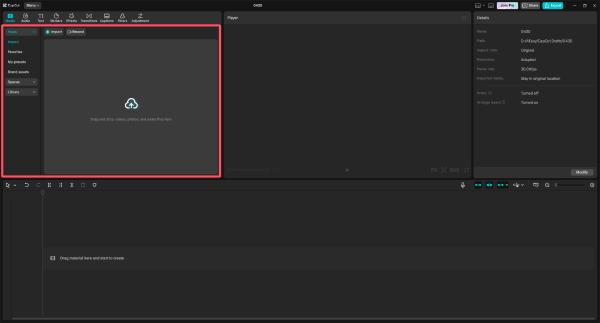
Vaihe 2Videokäyttöliittymän lähellä olevassa työkalupakissa voit napsauttaa eri työkaluja videon muokkaamiseen.
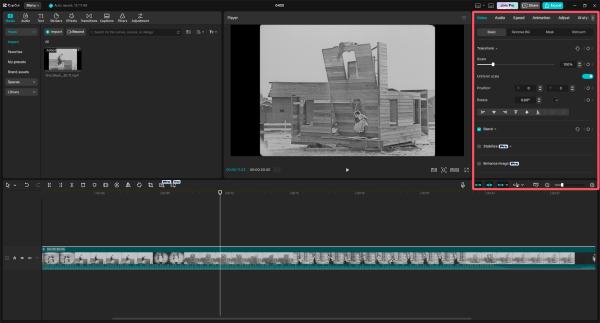
Vaihe 3Kun olet muokannut videota, napsauta "Vie"-painiketta tallentaaksesi projektin ilman CapCut-vesileimaa.
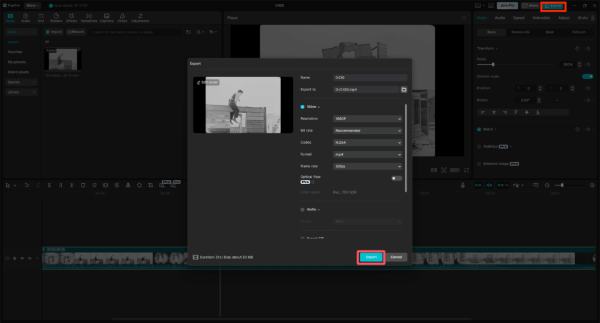
Ilmainen tapa poistaa CapCut-vesileima rajaamatta videoita
Jos et halua maksaa CapCut Prosta, vesileiman poistamiseen videota rajaamatta on silti olemassa ilmaisia menetelmiä. Yksi erinomainen vaihtoehto on 4Easysoft Total Video ConverterTämä monipuolinen työkalu ei ainoastaan auta muuntamaan videoformaatteja, vaan tarjoaa myös yksinkertaisen tavan poistaa ei-toivotut vesileimat leikkeistäsi. Lisäksi voit lisää oma vesileima videoon tekijänoikeuksiesi suojaamiseksi.

Intuitiivisen käyttöliittymän avulla voit helposti ladata videosi ja antaa ohjelmiston hoitaa vesileimojen poistoprosessin vaarantamatta videomateriaalisi laatua tai eheyttä. Olitpa sitten aloittelija tai ammattilainen, 4Easysoft Total Video Converter voi auttaa sinua poistamaan vesileimat nopeasti. Lue nyt ja perehdy siihen, miten voit käyttää tätä työkalua CapCut-vesileiman poistamiseen ilmaiseksi!

Poista CapCut-vesileima videostasi saumattomasti.
Se ei vaikuta videon laatuun CapCut-vesileiman poistamisen jälkeen.
Tue videosi editointia CapCut-vesileiman poistamisen jälkeen.
Tukee pakattujen videoiden vientiä jopa 600 eri muodossa.
100% suojattu
100% suojattu
Vaihe 1Käynnistä 4Easysoft Total Video Converter tietokoneellasi ja napsauta "Video Watermark Remover" -painiketta "Toolbox"-välilehdellä.
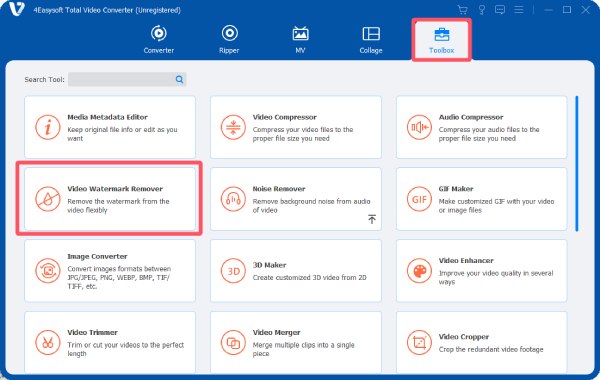
Vaihe 2Napsauta "Lisää tiedostoja" -painiketta tuodaksesi videon CapCut-vesileimalla, jotta se voidaan poistaa välittömästi.

Vaihe 3Napsauta "Lisää vesileiman poistoalue" -painiketta poistaaksesi CapCut-vesileiman videosta. Napsauta lopuksi "Vie"-painiketta.
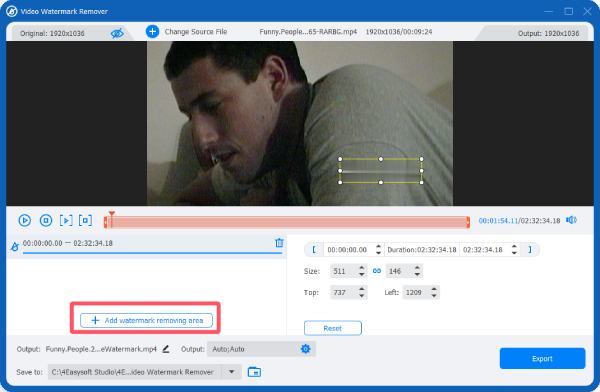
Verkkotyökalu CapCut-vesileimojen poistamiseen pienikokoisista videoista
Pienemmille videoille verkkotyökalut, kuten 123 Watermark Remover, voivat olla nopea ja tehokas ratkaisu. Tämän helppokäyttöisen työkalun avulla voit ladata videosi ja poistaa CapCut-vesileimat automaattisesti ilman monimutkaista ohjelmistoa. Vaikka videotiedoston koolle on latausrajoitus, 123 Watermark Remover voi auttaa sinua suorittamaan tehtävän nopeasti joidenkin pienten videoiden kohdalla.
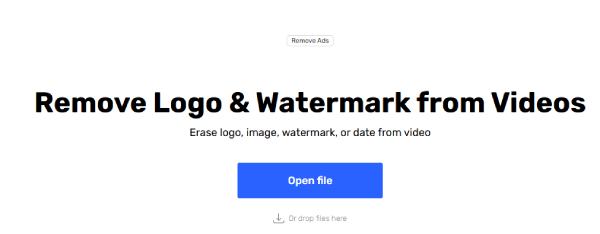
Olitpa sitten tiukassa aikataulussa tai haluat vain vaivattoman vaihtoehdon poista vesileimat GIF-kuvista, 123 Watermark Remover tarjoaa nopean tavan puhdistaa videosi ja valmistella se jakamista tai julkaisemista varten. Voit seurata alla olevia ohjeita oppiaksesi, kuinka voit käyttää tätä verkkotyökalua CapCut-vesileimojen poistamiseen videoistasi vaivattomasti.
Vaihe 1Siirry 123 Watermark Removerin viralliselle verkkosivustolle. Tuo CapCut-vesileimavideo napsauttamalla "Avaa tiedosto" -painiketta.
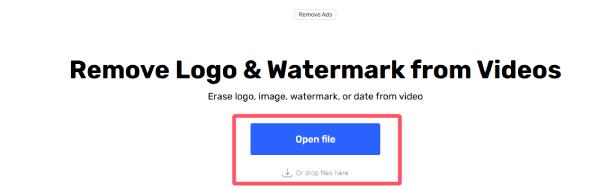
Vaihe 2Valitse alue, jossa CapCut-vesileima näkyy, napsauttamalla sitä. Napsauta "Käytä"-painiketta alueen valitsemisen jälkeen.
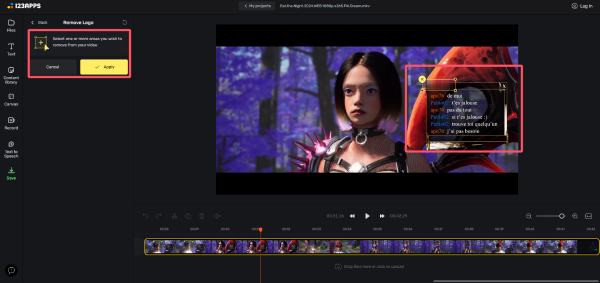
Vaihe 3Lopuksi napsauta "Tallenna"-painiketta tallentaaksesi videon ilman CapCut-vesileimaa tietokoneellesi.
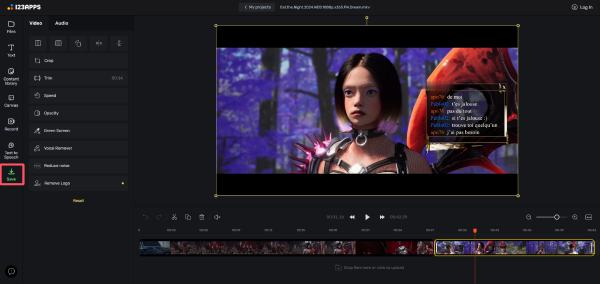
Johtopäätös
CapCut-vesileimojen poistamisen ei tarvitse olla haaste, tässä viestissä on esitelty useita helppokäyttöisiä tapoja tehtävän suorittamiseen. Oikealla lähestymistavalla voit nauttia vesileimattomista videoista laadusta tinkimättä. Olivatpa tarpeesi mitkä tahansa, sopiva ratkaisu löytyy aina. Näiden vaihtoehtojen joukosta voit ladata 4Easysoft Total Video Converter nyt ja ala luoda sisältöä, joka todella loistaa ilman vesileimoja!
100% suojattu
100% suojattu


